Damit eine Lastschrift funktionieren kann, braucht es folgende Voraussetzungen:
1) Konfiguration der Finanzen
In der Konfiguration der Finanzen müssen die Punkte Direct Debit und ein Creditor Identifier hinterlegt sein:
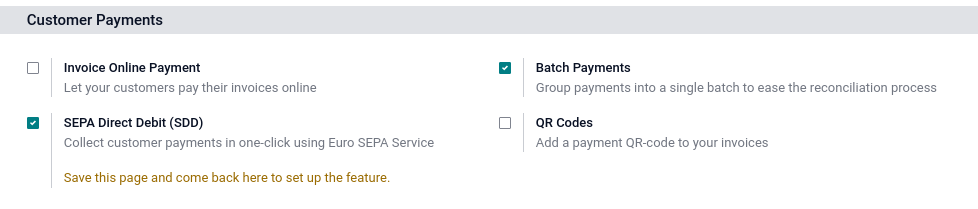
Im Standard sollte beides bereits aktiviert sein, doch "Batch Payments" sind für den Lastschrifteinzug natürlich auch eine mehr als praktische Funktion.
Die Gläubiger-Nummer erhält man vom Kunden.
Wer mehr darüber wissen möchte, kann sich gerne folgende Links anschauen:
- Bundesbank: https://www.bundesbank.de/de/aufgaben/unbarer-zahlungsverkehr/serviceangebot/sepa/glaeubiger-identifikationsnummer/allgemeine-hinweise-602858
- Wikipedia: https://de.wikipedia.org/wiki/Gl%C3%A4ubiger-Identifikationsnummer
2) Bankjournal
Im nächsten Schritt muss mindestens ein Bankjournal entsprechend vorkonfiguriert werden.
Dafür benötigen wir im Journal als erstes die Angabe einer Kontonummer vom Typ IBAN (siehe rechte Seite des Screenshots):

Zusätzlich muss auf dem Bankjournal, über das die Lastschriften eingezogen werden sollen, die Zahlungsmethode aktiviert oder gelistet sein.
Hinweis: in einigen Odoo Versionen geschieht dies über eine Checkbox, wie z.B. in Odoo 12:
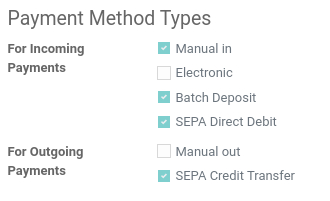
In Odoo 15 ist dies hingegen über eine Liste realisiert:

3)
Contacts App
Seit Odoo 13 kann man streiten, ob diese App tatsächlich einen Mehrwert bringt. In vorherigen Versionen konnten Partner unabhängig von der Anlage von Rechnungen, Verkaufsaufträgen oder Bestellungen als Kunden oder Lieferanten gekennzeichnet werden. Ab Odoo 13 versucht Odoo, dies selbständig zu erkennen, anhand von Belegarten und über den Menüpunkt, über den die Anlage erfolgt ist.
Da die Contacts App nichts anderes als ein globales Adressbuch ist, über die selbstverständlich auch eine Anlage neuer Adressen erlaubt ist, greift natürlich die Logik zur automatischen Kategorisierung in Kunde und Lieferant nicht. Wie auch, es ist ja eine allgemeine Anlage und keine über den jeweiligen Menüpunkt "Kunden" oder "Lieferanten".
Doch hat diese App durchaus Vorteile, die gerade bei einer Erstbefüllung hilfreich sind. Denn hierin sind auch Zugriffe zur Anlage eines Bankenverzeichnisses oder einer kompletten Übersicht der Bankkonten (oder Länderlisten) enthalten, die ohne die App nicht zugänglich wären.
Hinweis:
Da die App die Datenstruktur in Odoo nicht verändert, wäre eine Installation zur Einführung und eine spätere Deinstallation denkbar.
4) Bankenverzeichnis
Odoo startet mit einem leeren Bankenverzeichnis. In den meisten Projekten fällt dies nicht groß auf, da hier lediglich interne Bankkonten angelegt werden, Die wenigen, betroffenen Banken dazu legt man manuell an, das fällt weder dem Projektleiter noch dem Kunden auf.
Wenn Privatpersonen bzw. B2C Kunden Teil des Projektes sind, liegt das Lastschriftverfahren nicht fern. Dann fällt auf, dass Odoo nach der Installation keine einzige Bank kennt.
Da die Bestückung so einige Punkte zu berücksichtigen hat, machen wir hier einen eigenen Absatz auf.
Bankenverzeichnis
Falls man nur eine Liste der Banken in Deutschland benötigt, wird man bei der Bundesbank sehr schnell fündig: https://www.bundesbank.de/de/aufgaben/unbarer-zahlungsverkehr/serviceangebot/bankleitzahlen/download-bankleitzahlen-602592.
Hier lässt sich eine jeweils aktuelle Übersicht herunterladen.
Doch schnell wird man feststellen, dass diese nicht 1:1 in Odoo hochgeladen werden kann, da in Odoo die BIC eindeutig sein muss. In der Übersicht der Bundesbank ist es das nicht. Offensichtlich gibt (und gab) es viel Bewegung in der Übernahme von Banken, somit haben ein recht große Anzahl Einträge die gleiche BIC.
Dies lässt sich leider nur manuell bereinigen, mehr kann man dazu nicht sagen (eigentlich würde das auch bedeuten, dass eine jährliche Kontrolle und Aktualisierung der Liste organisiert werden müsste).
Für den Import reichen nur drei Informationen:
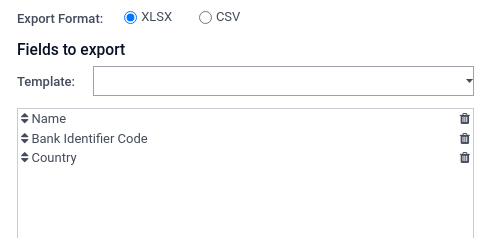
Als Country kann man für Deutschland einfach ein "DE" angeben.
Stammdaten
Im nächsten Schritt benötigen wir natürlich die Erlaubnis für einen Bankeinzug. Hierzu muss ein Lastschriftmandant pro Kunde angelegt werden, aber natürlich auch bei Kunde und Mandat das Konto, von dem die Forderung abgebucht werden soll.
Import
Bei einer Erstimplementierung und Stammdatenübernahme macht es natürlich Sinn, die Informationen per Excel in Odoo hochzuladen. Theoretisch kann dies direkt über den Import der Partner-/Unternehmensdaten erfolgen. Das würde ich jedoch nicht empfehlen, da es die Excelvorlage deutlich komplexer gestalten würde. Somit wäre natürlich automatisch die Wahrscheinlichkeit für Fehlermeldungen oder fehlerhaft angelegte Daten erhöht, was dann oft deutlich mehr Zeit zur Be- oder Nachbearbeitung mit sich führt. Und am Ende des Tages stellt man dann so oder so fest, dass einzelne Schritte schneller und zeitsparender gewesen wären.
Kunden
Als erster Schritt müssen die Kundendaten angelegt/importiert werden. Hierfür kann man pauschal auch keine Importvorlagen bereitstellen, da sie ebenso wie die einzelnen Schritte sehr stark vom Projekt abhängig sind.
Bankkonten
Daher würde ich im ersten Schritt die Bankkonten importieren. Hierzu müsste die App "Contacts" installiert sein. Denn dort befindet sich unter "Configuration" der Menüpunkt "Banks" und "Bank Accounts".
Da wir davon ausgehen, dass das Bankenverzeichnis bereits existiert, kann man nun mit dem Import der Bankkonten beginnen.
Zur Erläuterung der Felder:

Account Number: Konto- oder IBAN Nummer (Hinweis: anhand des Aufbaus der Nummer erkennt Odoo automatisch den Kontotyp. Da es sich hierbei um ein berechnetes Feld handelt, ist dieses auch nicht importierbar).
Account Holder: Bezug zu einem Partner aus dem Adressbuch. Hier kann ein Name, eine Datenbank-ID, Externe ID oder eine Kundennummer (Referenz) als Angabe in der Importdatei genutzt werden.
Bank: hierbei handelt es sich um einen Eintrag aus dem Bankenverzeichnis. Um Komplikationen aus dem Weg zu gehen, würde ich hier immer eine BIC aus dem Bankenverzeichnis in der Importdatei angeben, auch wenn Odoo mit Banknamen umgehen kann.
Account Holder Name: sollte es sich bei dem Kontoinhaber um einen Namen handeln, der vom Namen des zugeordneten Partners abweicht, kann dieser hier angegeben werden. Doch natürlich ist der Wert optional.
Damit ergibt sich folgende Importvorlage, die ebenfalls als "Bank Accounts (res.partner.bank).xlsx" angehängt ist:

Hinweis:
Kontonummern in Odoo müssen eineindeutig sein. Dies gilt auch für eine Multi-Company Umgebung. D.h., ein Konto, das für einen anderen Mandanten angelegt worden ist, kann nicht ein zweites Mal importiert werden, auch wenn es sich nun um einen zweiten Mandanten handelt!
Hierfür gibt es auch keine technische Lösung. Bankkonten können nicht mandantenübergreifend angelegt werden, wie z.B. Produkte oder Partner.
SEPA Mandate
Diese lassen sich am besten in der Finance App unter dem Menüpunkt "Customer/Direct Debit Mandates" importieren. Kommen wir zur Erklärung der Felder:
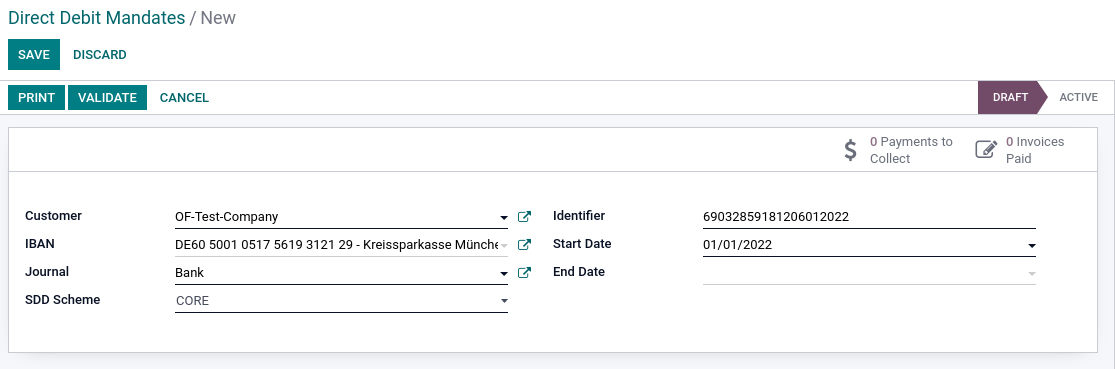
Customer: dies ist die Verlinkung zum Partner-Datensatz aus dem Adressbuch. Hier können ebenfalls Name, Kundennummer (Referenz), Datenbank-ID oder Externe ID genutzt werden.
IBAN: die vorab angelegte Kontonummer. Hier sind ausschließlich IBAN-Nummern möglich. Natürlich können auch Datenbank-IDs oder Externe IDs zur Kontonummer genommen werden, aber auch dann prüft Odoo, ob es sich um ein IBAN-Konto handelt.
Journal: der Name des Journals zum zugehörigen eigenen Konto, auf das die eingezogenen Lastschriften gebucht werden sollen.
SDD Scheme: der Standard ist der Wert "CORE",´. Wer die Unterschiede in der Behandlung und Struktur nachlesen möchte: https://www.europeanpaymentscouncil.eu/what-we-do/sepa-payment-schemes/sepa-direct-debit/sepa-direct-debit-b2b-rulebook-and-implementation.
Identifier: hierbei handelt es sich um die Mandats-ID. Sollte eine aus dem vorherigen System existieren, kann sie natürlich importiert werden, ansonsten wird Odoo eine ID aus den aktuellen Timestamps und einer Zufallsnummer generieren.
Start Date: das Datum der Gültigkeit.
State: dieser Wert ist zwar ein Musswert, kann jedoch vom Import nicht gesetzt werden und ist bei allen neu angelegten Mandaten automatisch "Draft".
Eine Importvorlage "SDD Mandate (sdd.mandate).xlsx" ist angehängt: 
Nach dem Import müssen die Mandate bestätigt werden.
Bis einschließlich Odoo 13:
Dabei prüfen ältere Odoo Versionen das Vorhandensein eines Dokuments als Binärfeld, das natürlich per Excel importierbar ist. Da die Bestätigung in Masse ebenfalls nicht möglich ist, muss ein Benutzer jedes importierte Mandat öffnen. Entweder lässt sich die originale, schriftliche Bestätigung einscannen und anhängen, oder es muss alternativ eine leere PDF als Platzhalter hochgeladen werden.
Ab Odoo 14:
Ab 14 ist dieses Feld nicht länger vorhanden (da es wahrscheinlich so oder so meist mit einem Platzhalter gefüllt wurde, der die Datenbank unnötig aufgebläht hat, da die Datei nicht im Filestore abgelegt wurde) und es ist zur Bestätigung keine weitere Aktion notwendig.
Doch leider ist in keiner Odoo Version eine Bestätigung von mehreren Mandaten gleichzeitig möglich. Damit muss so oder so jedes Mandat einzeln geöffnet und bestätigt werden. Eine Alternative könnte ein von einem Entwickler programmiertes Python Skript sein, das jedes unbestätigte Mandat durchläuft und hier die Methode "action_validate_mandate" auslöst.
Manuelle Anlage/Pflege
Im täglichen Betrieb, in dem einzelne Kunden aktualisiert werden, macht es natürlich keinen Sinn, über Excel Daten anzulegen oder zu aktualisieren. Daher hier ein paar Punkte bei der manuellen Anlage/Nutzung, besonders, da es zusätzliche Funktionen gibt, die beim Import nicht angesprochen wurden, sie Teil täglicher Anwendung und Prozesse sind.
1) Partner
Der Ausgangspunkt ist sicherlich der Partnerstammdatensatz selbst. Hier kann zentral das Bankkonto und das SEPA-Mandat verwaltet werden. Allerdings ist hierzu die Berechtigungsstufe "Buchhaltung" notwendig. Nur mit dieser Berechtigung wird der Reiter "Accounting" sichtbar:
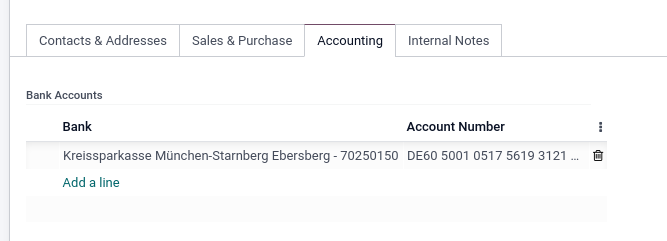
Das Gleiche gilt für das SEPA-Mandat. Hier verbirgt sicher der Zugriff hinter einem Smartbutton:
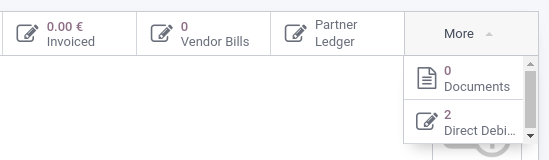
In beiden Fällen wurden die Felder bereits oben im Absatz "Import" erklärt.
2) SEPA Mandat
Das SEPA-Mandat ist entweder über einen Partnerdatensatz oder über den Menüpunkt "Finance/Customer/Direct Debit Mandates" zugänglich. In beiden Fällen benötigt man jedoch mindestens die Berechtigung "Accounting".
Im Falle des Lastschriftmandats ist der Prozessfluss abhängig v Status "Draft" und "Active" interessant.
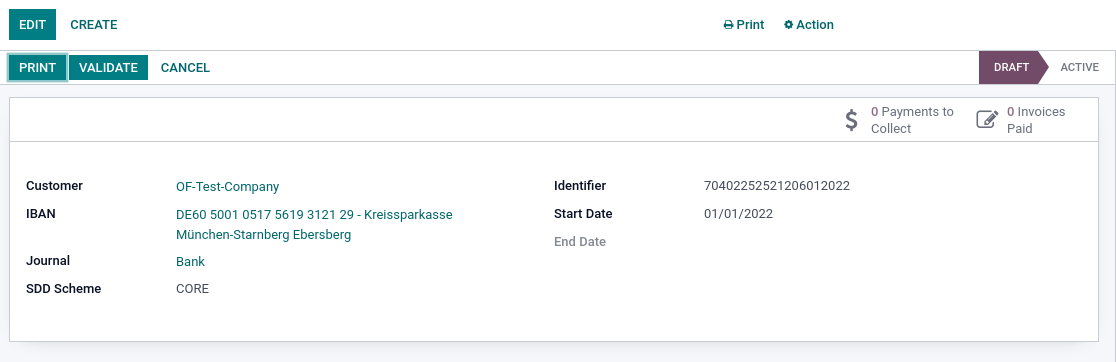
Ein neu angelegtes Mandat ist automatisch im Status "Draft". Über den "PRINT" Button kann direkt ein vorausgefülltes PDF geöffnet werden, das per E-Mail versandt oder ausgedruckt werden kann:
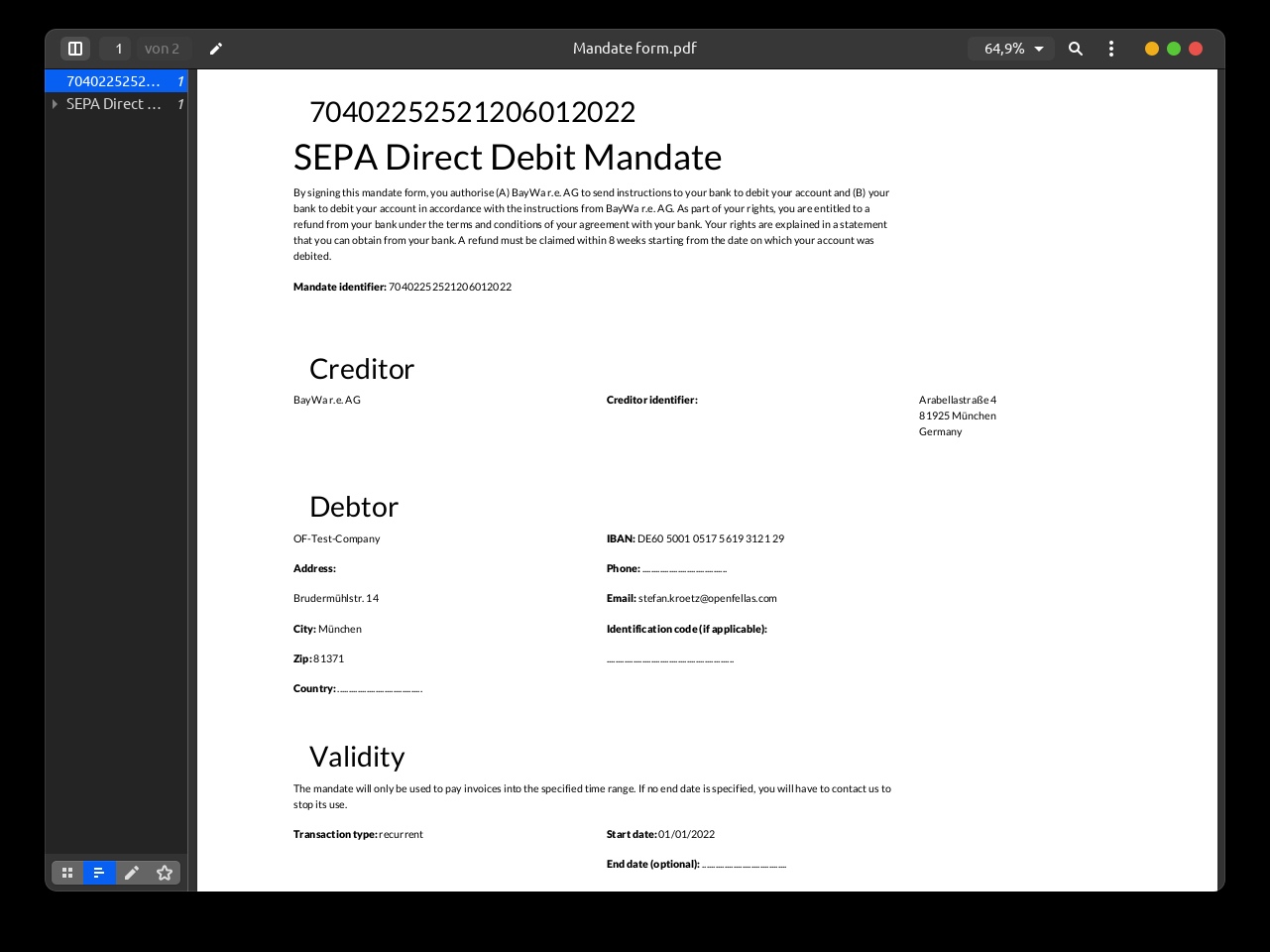
Sollte das Mandat nicht gedruckt werden müssen, sondern ein Versand per E-Mail möglich sein, empfiehlt es sich, das gedruckte PDF über die Chatterbox dem Kunden zukommen zu lassen, da so recht einfach die signierte Version in Odoo zurückgelangt.
Ist ein Mandat einmal aktiviert, stehen zwei weitere Funktionen zur Verfügung:
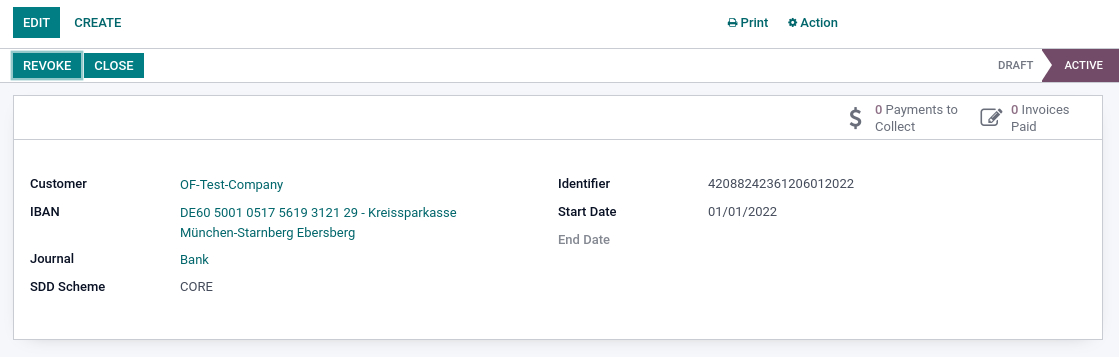
REVOKE
Sollte ein Kunde ein Mandat widerrufen, so lässt sich dieser Widerspruch über den REVOKE Knopf hinterlegen. Der Datensatz wird entsprechend geschlossen und das Mandat nicht länger verwendet.
CLOSE
Natürlich kann ein Datensatz auch ohne Widerspruch beendet werden. Dies geschieht über die Close-Funktion. Dies schließt das Mandat unabhängig vom End-Datum ebenfalls sofort und es kann nicht länger für einen weiteren Einzug verwendet werden.
Sollte dies versehentlich geschehen, egal, ob durch den REVOKE oder durch den CLOSE Knopf, lässt sich das Mandat nicht wieder aktivieren. In diesem Fall kann man nur durch die Duplizieren-Funktion eine Dublette erstellen und diese aktivieren. Allerdings erhält man damit eine neue Referenznummer.
3) Bankkonto
Für Benutzer, die nicht die Berechtigung "Buchhaltung" haben, ist die Liste der im System bekannten Bankkonten über die "Contacts" App sichtbar. Doch auch hier benötigt man mindestens Sales Manager Rechte.
Über "Contacts/Configuration/Bank Accounts" lässt sich hier eine Liste bekannter Konten einsehen.
Da jede IBAN-Nummer eine Prüfziffer enthält, wird jeder Wert bei Anlage oder Speichern geprüft. Nur valide Angaben können gespeichert werden.
Hinweis:
Sollte jemand zum Testen ein Konto anlegen wollen, so kann man sich hier recht einfach über einen Online Generator IBAN-Nummern generieren lassen: http://randomiban.com/?country=Germany.
Gibt es hier eine Fehlermeldung beim Speichern, ist entweder das Journal nicht richtig konfiguriert oder die Kontonummer des Kunden nicht richtig.
Durchführung
Nun sind wir bereit für das Ziehen von Lastschriften. Auch hier gibt es wesentliche Unterschiede zwischen Odoo Versionen bis einschließlich Odoo 12 und ab Odoo 13. In Odoo 13 wurde die Buchhaltung komplett überholt. Der für uns wichtigste Aspekt ist, dass es ab Odoo 13 "keine Rechnungen" mehr gibt. Da man aber natürlich Rechnungen schreiben kann, wie lässt sich der Satz verstehen?
Unterschied Odoo 12 zu Odoo 13 und größer
Wer einmal in der Buchhaltung gearbeitet hat, bevor die IT Einzug hielt, der kennt den Prozess noch. Morgens wurde die Post in einer gelben Plastikbox geholt, alle Briefe geöffnet, mit einem Eingangsstempel versehen, dann kategorisiert. Alle Rechnungen wurden dann geprüft und nach der Prüfung "Kontiert", was heißt, dass jemand die Sachkontennummern per Hand darauf geschrieben hat. Danach kamen sie zum Buchhalter, der einen Buchungssatz im System angelegt hat.
Bis Odoo 12 wurde dieser Prozess h im System nahezu gleich abgebildet. Es gab ein technisches Objekt, das sich account.invoice nannte. Ob über eine Sale Order, Purchase Order oder manuell angelegt, es wurde immer ein Datensatz in account.invoice angelegt, der entsprechend auch hier vorkontiert wurde. Die Vorkontierung übernahm Odoo ebenfalls. Im Zusammenspiel mit Journal, Produkt der Rechnungsposition und Steuerzuordnung wurde jede neu angelegte Zeile mit einem Erlös- oder Aufwandskonto vorbelegt. Dazu kam im Rechnungskopf das Debitor- oder Kreditorkonto, mit dem bei Rechnungsbestätigung dann ein Buchungssatz generiert werden konnte. Beide Datensatzstrukturen waren miteinander verknüpft.
Seit Odoo 13 ist die Informationsstruktur zur Rechnung abgeschafft und alles im Buchungssatz zusammengeführt. Die offizielle (und auch zutreffende) Begründung lautete, dass viele der Informationen innerhalb beider Strukturen übereinstimmend waren und damit eine Zusammenlegung Sinn machen würde.
Seitdem gibt es nur noch Buchungssätze, zu denen Belege generiert und als Anhänge mitgegeben werden können.
Abgesehen davon, dass das System deutlich klarer und einfacher zu handhaben ist, hat es auf den Lastschrifteinzug einen großen Einfluss. Denn vorher konnten nur Rechnungen eingezogen werden, jetzt können jede Art von debitorischen Buchungen zur Lastschrift herangezogen werden. Auch ist der Einstieg jeweils ein anderer. Da sich Odoo 12 mittlerweile schon unter den nicht mehr unterstützten Versionen befindet, überspringen wir diese Schritte hier.
Schritt 1: Erstellen der Forderung
Natürlich beginnt alles mit einer Forderung. In unserem Fall erledigen wir dies durch die Erstellung einer Ausgangsrechnung:
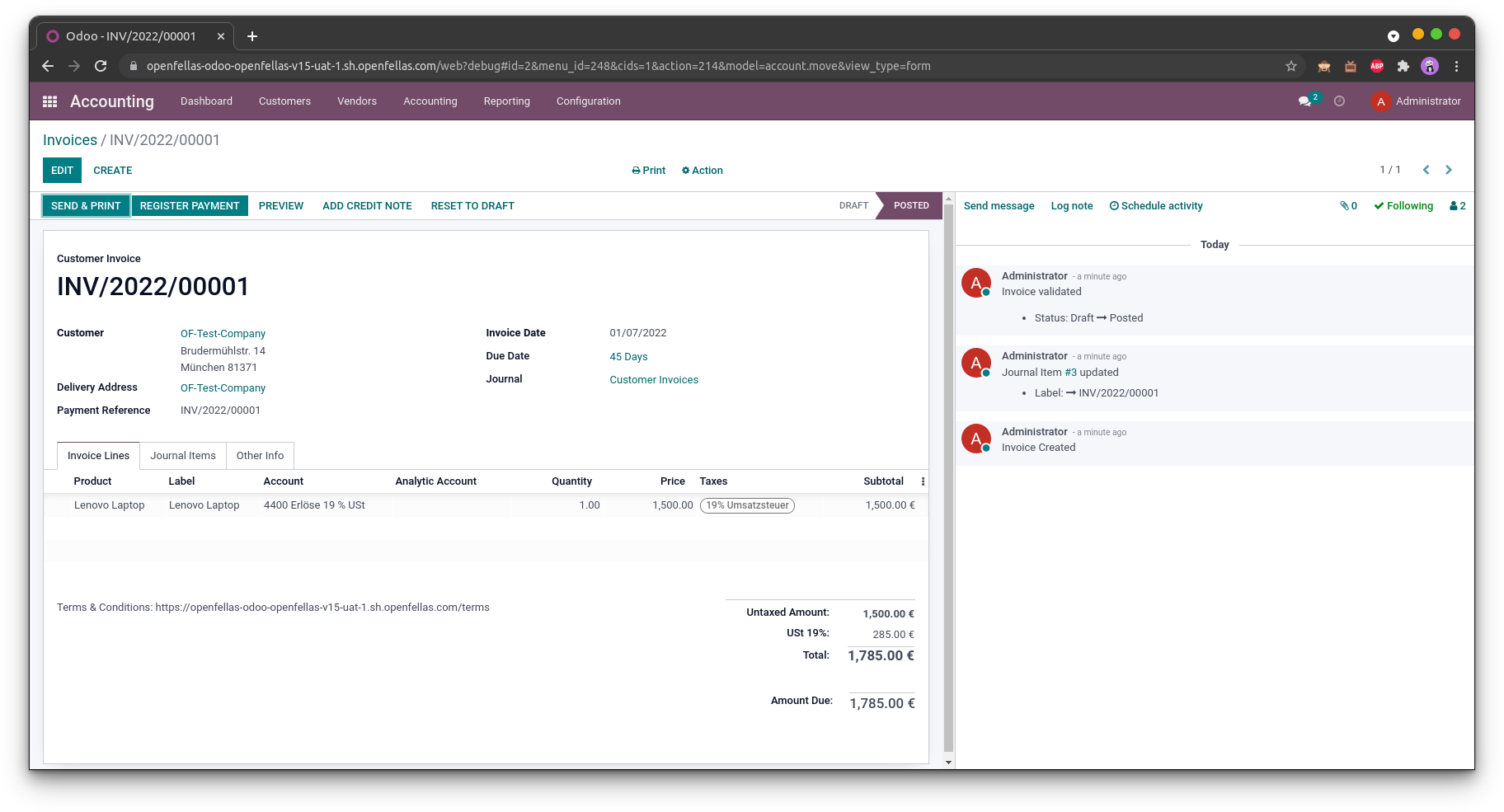
Hier ist es im Grunde egal, ob der Kunde mit Lastschrift bezahlen möchte oder nicht (zumindest für den Odoo Standardprozess). Sicherlich kann man hier nun lange diskutieren. Der Einfachheit halber muss man jedoch sagen, wenn man nicht von einem Checkout Prozess innerhalb eines Shops spricht, in dem die Erfassung der Zahlung Teil des Prozesses ist, ohne den dieser nicht abgeschlossen werden kann, vergeht in der Regel auch Zeit zwischen der Eröffnung der Forderung und deren Begleichung. Und immer dann, wenn Zeit vergeht, ändern sich Dinge und Leute entscheiden sich um.
Wäre also die Festlegung der Zahlungsmethode zum Zeitpunkt der Forderungserstellung relevant, müsste es auch einen Prozess für die Änderung der Zahlungsmethode geben. Muss man sich nicht festlegen, muss man auch nichts ändern.
Schritt 2: Selektion der offenen Forderungen
Die eher entscheidende Frage ist, wie lassen sich die Belege ermitteln, die über einen Lastschrifteinzug eingezogen werden können. Hier hat Odoo seit einigen Versionen einen Filter mitgegeben "SDD Mandate". Unter Zuhilfenahme der "Unpaid" und "Posted" Option sollte man nicht nur die gewünschte Liste erhalten, sondern auch recht sicher nur die gewünschte Menge Forderungen erhalten:
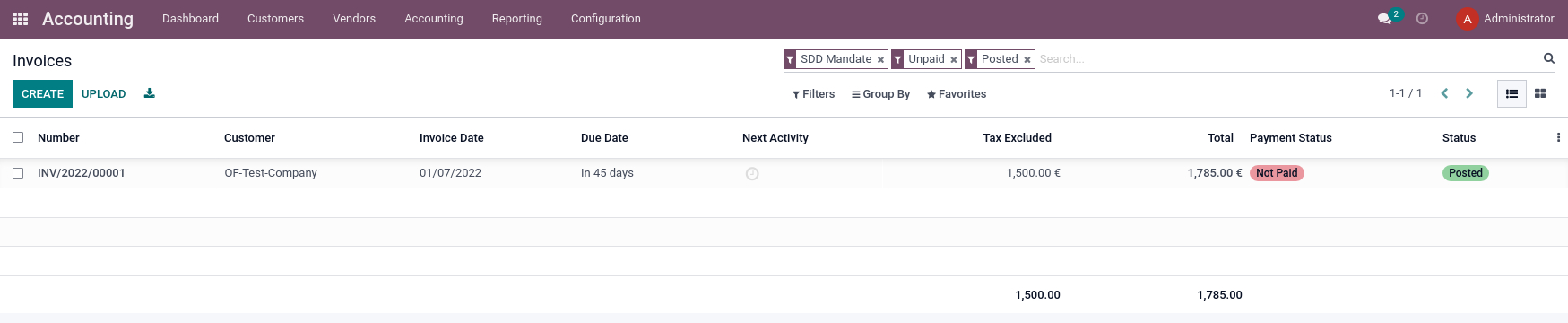
Zusammengefasst wurden folgende Filter gesetzt:
- SDD Mandate: Forderungen, bei denen ein Kunde ein laufendes Lastschriftmandat hat.
- Unpaid: nur offene Forderungen, unabhängig davon, ob schon eine Teilzahlung erfasst wurde, Odoo würde in dem Fall nur den Saldo in den Zahlungsvorschlag übernehmen.
- Posted: iermit stellen wir sicher, dass auch wirklich nur gebuchte Forderungen einbezogen werden.
Schritt 3: Erfassung der Zahlungen
Nun selektieren wir alle Rechnungen.
VORSICHT: In Odoo 15 (und wahrscheinlich auch in höheren Versionen) reicht ein Setzen des Hakens in der Kopfzeile und das System geht automatisch davon aus, dass – egal wie viele Datensätze auf der jeweiligen Seite angezeigt werde – die Selektion alle gefilterten Datensätze betrifft.
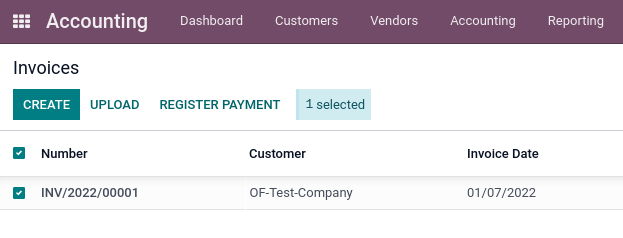
In Odoo 14 wurde nach dem "Select all" eine zusätzliche Option angezeigt, über die die Aktion auf die komplette Liste erweitert werden konnte:
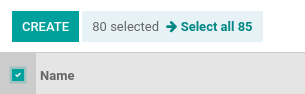
In allen vorherigen Versionen musste die Liste vor der Selektion erst auf die gesamten Datensätze erweitert werden, in dem man rechts auf die Angabe "1-80" klickt und dann auf eine Zahl größer der Gesamtdatensätze erweitert.
1.
Klick auf 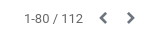
2.
und erweitern 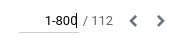
Schritt 4: Erstellen der Zahlung
Nun klicken wir auf das Aktionsmenü und wählen "Register Payment":
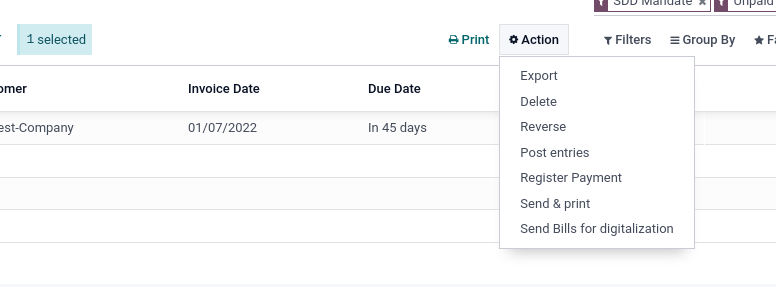
Es erscheint ein Dialog, in dem wir das gewünschte Journal und als Zahlungsmethode "SEPA Direct Debit" auswählen:
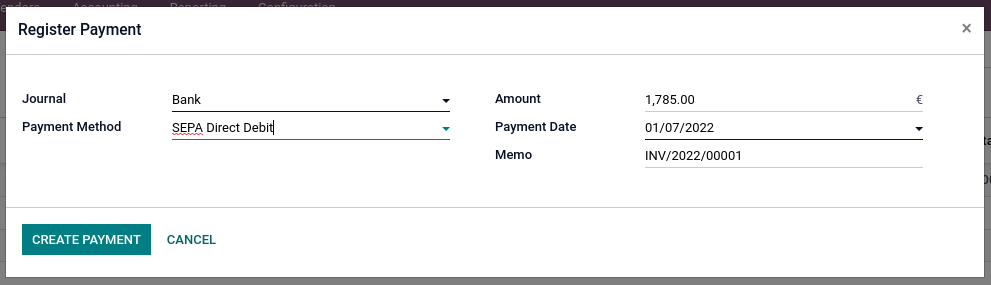
Erklärung der Felder:
- Journal: Hier stehen alle Journale vom Typ Bank oder Cash zur Auswahl. Es sollte das Journal ausgewählt werden, über das die Lastschriften gezogen werden sollen.
- Payment Method: die zu nutzende Zahlungsmethode. Da unser Zweck bereits feststeht, ist die Wahl "SEPA Direct Debit".
- Amount: Hier berechnet Odoo automatisch den offenen Saldo aller markierten Rechnungen. Sollte man Kunden Skonti einräumen, dann sollte man dies bei der Anlage der Zahlungsbedingung unbedingt berücksichtigen, da es im Falle von Lastschriften direkte Auswirkungen auf Fälligkeit und den Betrag hat. Hier wissen wir ja, dass das Skonto gewährt werden kann, da die Lastschrift von uns durchgeführt wird, demnach kann man dies gleich bei Rechnungserstellung entsprechend berücksichtigen.
- Payment Date: Das Datum unseres Zahlungsvorschlages und entsprechend auch das Datum der dazugehörigen Buchung
- Memo:
die Zahlungsreferenz. Im Journal, indem die jeweiligen Rechnungen gebucht wurden, kann konfiguriert werden, was hier als Standardtext verwenden werden soll, etwa die Rechnungsnummer oder die Kundennummer.
Schritt 5: Bündeln zum Sammler
Im letzten Schritt erstellen wir über die einzelnen Zahlungen einen Sammler, den wir in das jeweilige Konto importieren können. Diesen Schritt hatten wir separat in der Konfiguration aktiviert.
Hierzu geht man in das Menü "Finance/Customer/Batch Payments". Dort selektieren wir wie folgt:
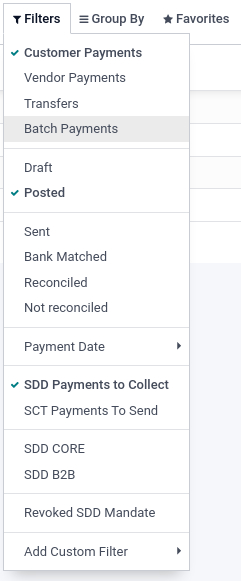
Erklärung der Filter:
- Customer Payments: die Liste wird nur auf erfasste Kundenzahlungen eingeschränkt.
- Posted: es werden nur bestätigte und somit gebuchte Zahlungen gefiltert.
- SDD Payments to Collect: auch hier beschränken wir uns auf Zahlungen mit einem laufenden Lastschriftmandat.
Sollte mit unterschiedlichen SEPA-Strukturen gearbeitet werden, muss dies natürlich in eben diesem Schritt berücksichtigt und optional "SDD Core" oder "SDD B2B" abwechselnd hinzugenommen werden.
Auch hier sollten in bekannter Weise (siehe "Schritt 4: Erstellen der Zahlung") alle Datensätze über die "Select all"-Option links oben im Spaltenkopf für den nächsten Schritt markiert werden:

Nun klicken wir wieder auf das Aktionsmenü und wählen "Create batch payment":
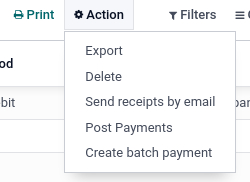
Schritt 6: Validierung und Export
Dies generiert sofort den Sammler und öffnet diesen auch direkt.
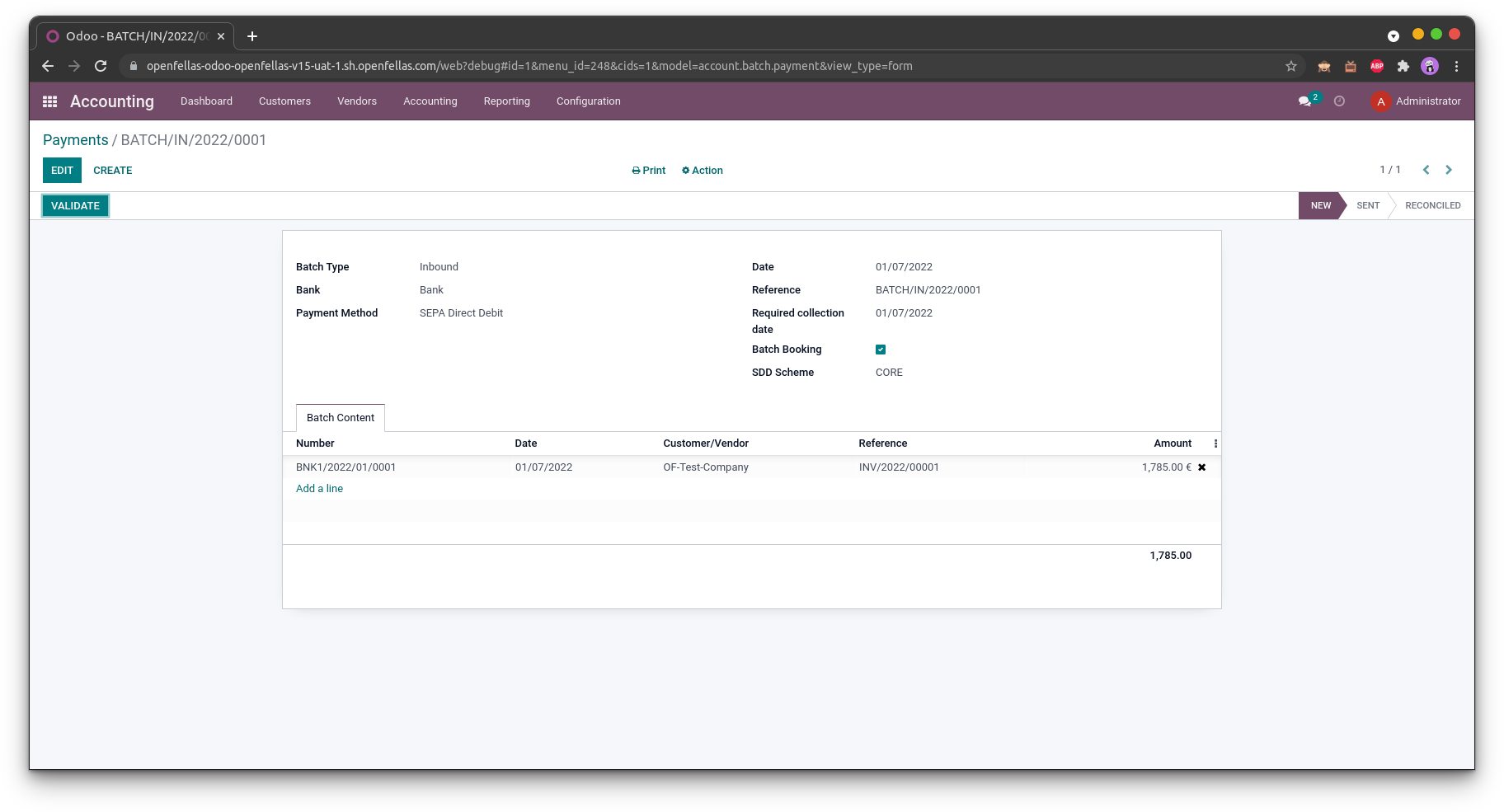
Hier können die gebündelten Zahlungen noch einmal geprüft werden. Der letzte Schritt in Odoo wäre jedoch, diese zu validieren.
Damit wird sofort die SEPA-Datei generiert, die aus Odoo heruntergeladen und in das Bankprogramm zur Ausführung hochgeladen werden kann:
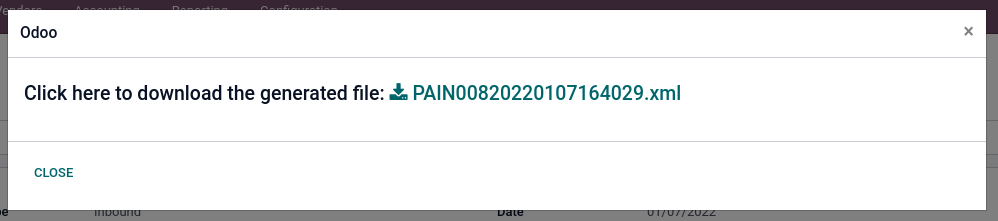
Wie dies dann zu verbuchen ist, ist ein Anwendungsfall für Bankverbuchungen.
Hinweise Allgemein
Zur Konfiguration und zu den beschriebenen Schritten gibt es noch einige allgemeine Hinweise.
1) Zahlstatus der Rechnung
Ob die Rechnung schon als bezahlt gilt oder nicht, kann bis Odoo 13 über eine Einstellung im jeweiligen Bankjournal konfiguriert werden.
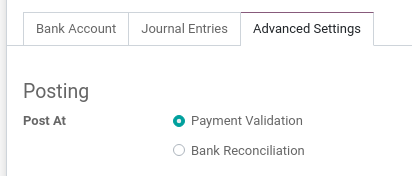
Der Standard war "Payment Validation". Dies führt dazu, dass eine Rechnung bei Verbuchung der Zahlung bereits als gezahlt gilt, was bei Kreditkarte oder anderen Onlinezahlungen womöglich auch so gesehen werden kann. Bei Lastschriften gilt dies, auf die Menge gesehen, ebenfalls, kann aber pauschal nicht angenommen werden.
Stellt man um auf "Bank Reconciliation", so gilt die Forderung erst als bezahlt, wenn auch die Zahlung dazu auf dem Bankkonto verbucht werden konnte. Bis dahin wird der entsprechende Beleg mit dem Status "In Payment" angezeigt.
2) Systemjob SSD Mandate
Täglich löst Odoo einen Systemjob aus, der automatisch alle SDD Mandate prüft. Hierbei werden zwei Aktionen durchgeführt:
- Ist das End date auf den jeweils aktuellen Tag eingestellt, wird das Mandat automatisch auf CLOSE gesetzt.
- Wurde das Mandant 36 Monate nicht genutzt, deaktiviert Odoo es ebenfalls. Hierbei handelt es sich um eine gesetzliche Vorgabe der EU.
War dieser Artikel hilfreich?
Dürften wir Sie bitten, uns eine Bewertung zu Ihren Erfahrungen mit openfellas zu hinterlassen?